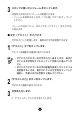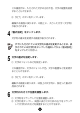User manual - iOS アプリケーション取扱説明書
36
この画面では、入力された文字の方向や色、文字の配置を変更
することもできます。
② 「完了」ボタンをタップします。
編集する画面に戻ります。印面上に、入力した文字(文字列)
が表示されます。
4
「書式設定」をタップします。
文字列の書式を変更する画面が表示されます。
すでに入力されている文字列の書式を変更するときは、表
示されている文字列をタップして選択してから「書式設定」
をタップしてください。
5
文字の書式を設定します。
① 文字のフォントなどを設定します。
この画面では、文字のフォントや色、文字の配置などを変更す
ることもできます。
② 「完了」ボタンをタップします。
編集する画面に戻ります。印面上の文字列に、設定した書式が
反映されます。
6
文字列の大きさや位置を調整します。
① 文字列をドラッグして位置を調整します。
② 文字列をタップし、周囲に表示された枠の左下をドラッグ
して文字列の大きさを調整することができます。
重要重要